windows10怎麼設置屏保時間,Windows10是微軟推出的最新操作係統,為用戶提供了更加智能化和便捷的使用體驗,在Win10中,屏保時間的設置是一個常見的需求。屏保是一種保護屏幕和節省能源的功能,通過在一段時間內無操作時自動啟動,避免屏幕長時間亮著而造成的耗能和損壞。如何在Win10中修改屏幕保護時間呢?以下將為您詳細介紹。
方法如下:
1.在桌麵右鍵選擇點擊“個性化”,進入個性化設置。

2.點擊左側“鎖屏界麵”,進入鎖屏界麵相關設置。
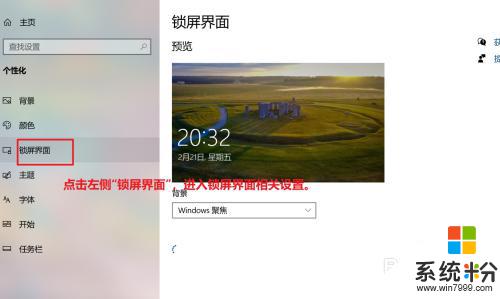
3.點擊“背景圖片”下方按鈕,直至打開。然後點擊“屏幕保護程序設置”。
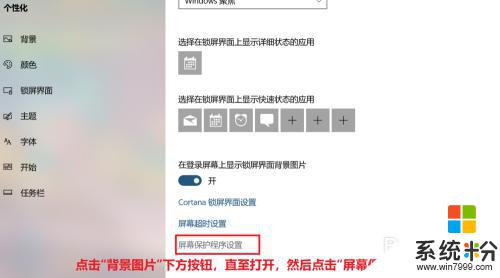
4.在“屏幕保護程序”處下拉菜單,選擇“默認”即可。
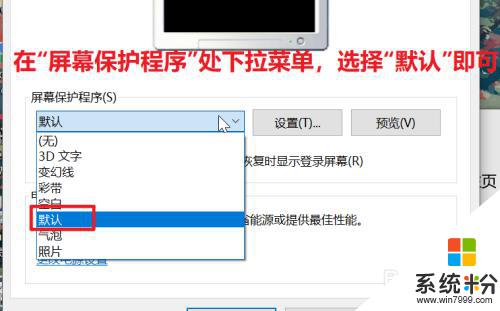
5.在“等待”處填入時間“15”分鍾,則15種鎖屏。
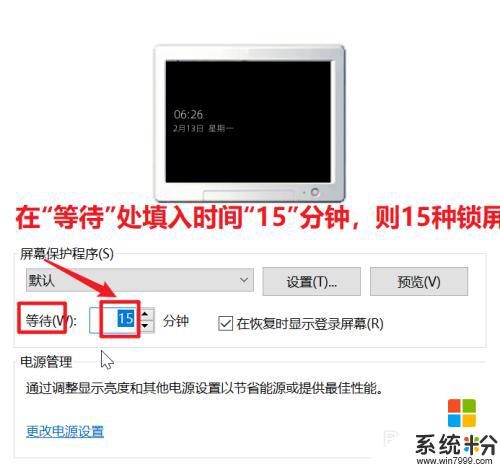
6.最後點擊“確定”按鈕,則鎖屏程序時間設置完畢。
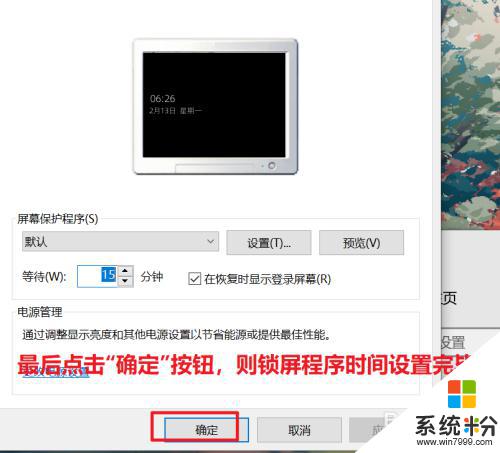
以上是關於如何設置Windows 10屏保時間的全部內容,如果您還有不清楚的地方,可以參考小編提供的步驟進行操作,希望對大家有所幫助。
win10相關教程